Как отключить файл кэширования thumbs.db
А Вы замечали, что в некоторых папках появляются странные файлы с именем thumbs.db? Нет, это совсем не вирусы и никакого вреда за собой они не несут. В таких файлах Ваша система хранит эскизы изображений, которые могут находиться в папке. Сам же файл спрятан и обычно не заметен для пользователя. Данный файл создается сразу после того, как открылась папка, в которой хранятся изображения. При желании, можно отключить этот вид кэширования. В этой статье будет показано как это осуществить в ОС Windows 8.1.
Как thumbs db отключить?
Для этого открываем окошко «Выполнить», сделать это можно при помощи одновременного нажатия двух клавиш Win+R. В самом окне нужно ввести: gpedit.msc. После этого нажмите на «Enter».
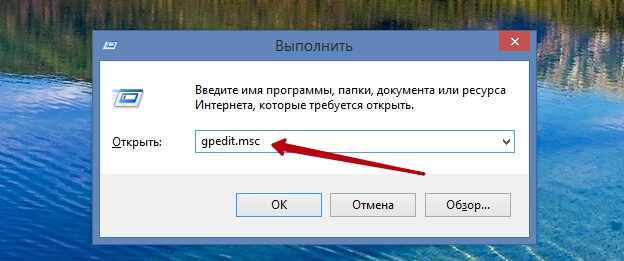 Таким образом мы открыли окно, в котором будем редактировать групповую политику. Теперь необходимо установить запрет для создания кэшов эскизов. В левой части, в пункте «Конфигурация пользователя», разворачиваем папку «Административные шаблоны». В этой папке, таким же образом, раскрываем каталог «Компоненты Windows», а затем «Проводник Windows».
Таким образом мы открыли окно, в котором будем редактировать групповую политику. Теперь необходимо установить запрет для создания кэшов эскизов. В левой части, в пункте «Конфигурация пользователя», разворачиваем папку «Административные шаблоны». В этой папке, таким же образом, раскрываем каталог «Компоненты Windows», а затем «Проводник Windows».
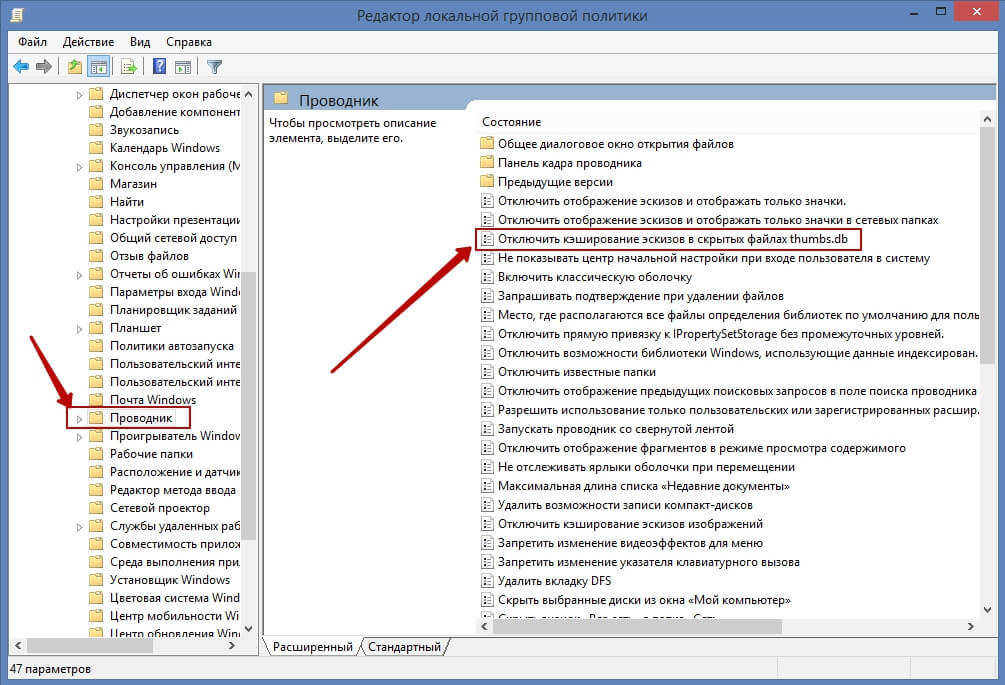 Справа открываем ссылку «Отключить кэширование эскизов…». В следующем окошке, в котором ставим параметр «Включить» для отключения кэша изображений.
Справа открываем ссылку «Отключить кэширование эскизов…». В следующем окошке, в котором ставим параметр «Включить» для отключения кэша изображений.
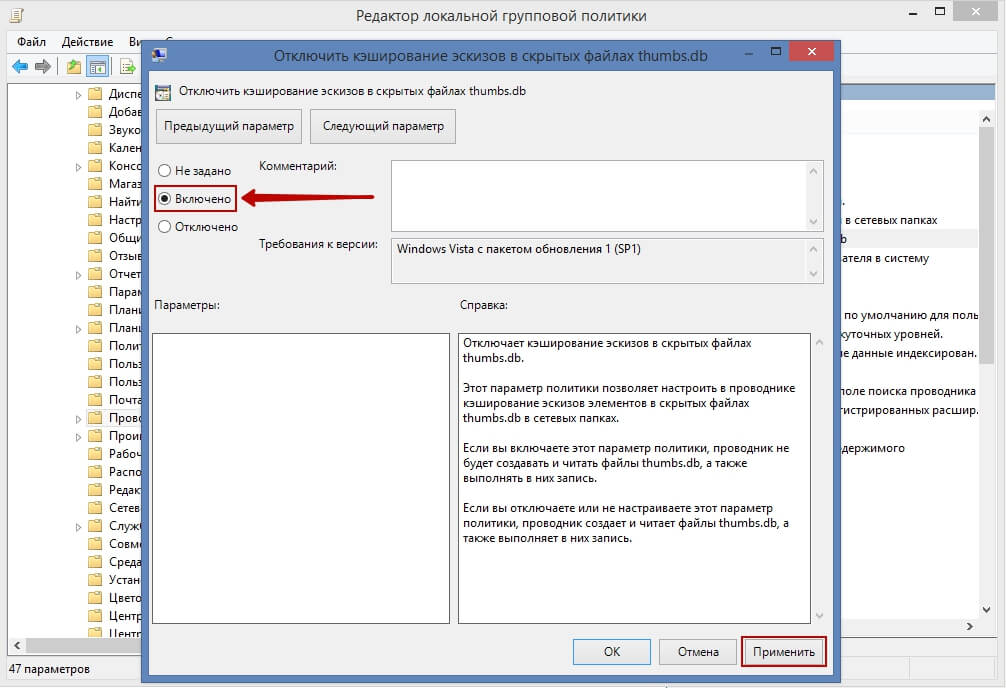 Выполняем перезагрузку компьютера. После этого в системе больше не будет происходить создание скрытых файлов с кэшем эскизов.
Выполняем перезагрузку компьютера. После этого в системе больше не будет происходить создание скрытых файлов с кэшем эскизов.
Но есть одна очень важная деталь. Если Вы являетесь пользователем ОС Windows 7 «Домашняя» или «Домашняя расширенная», то придется отключать кэширование несколько иным путем. Что бы это сделать, запускаем окно «Выполнить» (сочетание клавиш Win+R) и открываем окно редактора реестра, при помощи команды: regedit. В самом редакторе, переходим по в нужный каталог по вот такому пути: HKEY_CURRENT_USER\Software\Microsoft\Windows\CurrentVersion\Policies\Explorer
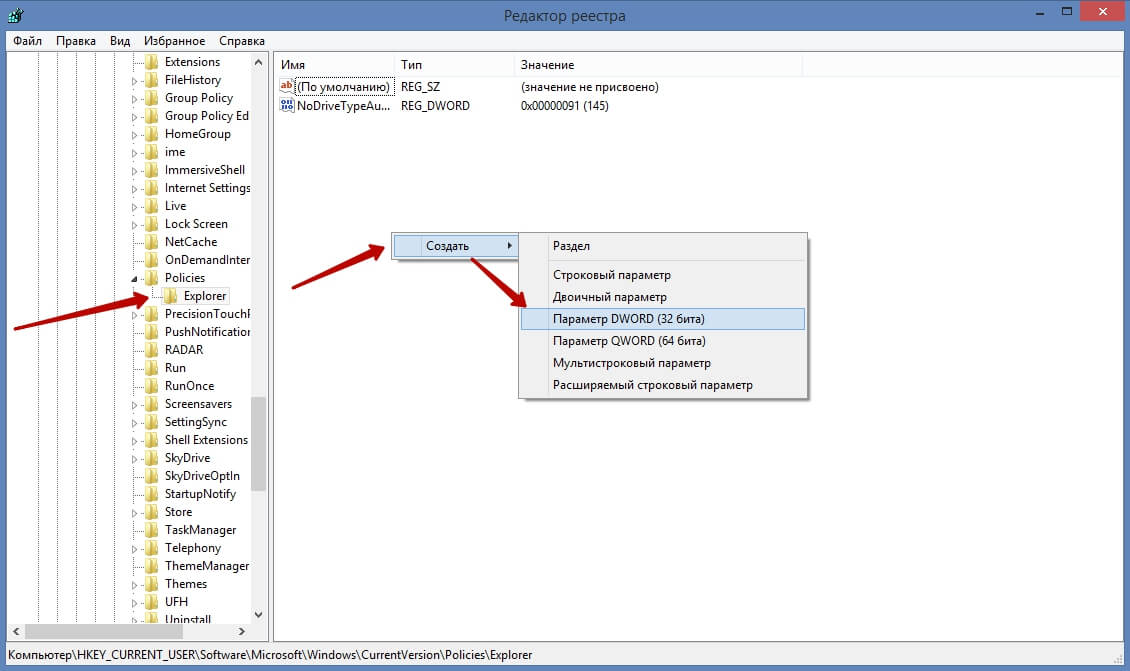 В конечном каталоге создаем параметр, который будет запрещать системе создавать такой тип кэша. Для этого, делаем клик правой кнопкой на пустом месте и в развернувшемся меню после пункта «Создать» нажимаем на пункт «Параметр DWORD (32 бита)». Таким образом будет создан новый параметр. Задаем, для него имя «NoThumbnailCache».
В конечном каталоге создаем параметр, который будет запрещать системе создавать такой тип кэша. Для этого, делаем клик правой кнопкой на пустом месте и в развернувшемся меню после пункта «Создать» нажимаем на пункт «Параметр DWORD (32 бита)». Таким образом будет создан новый параметр. Задаем, для него имя «NoThumbnailCache».
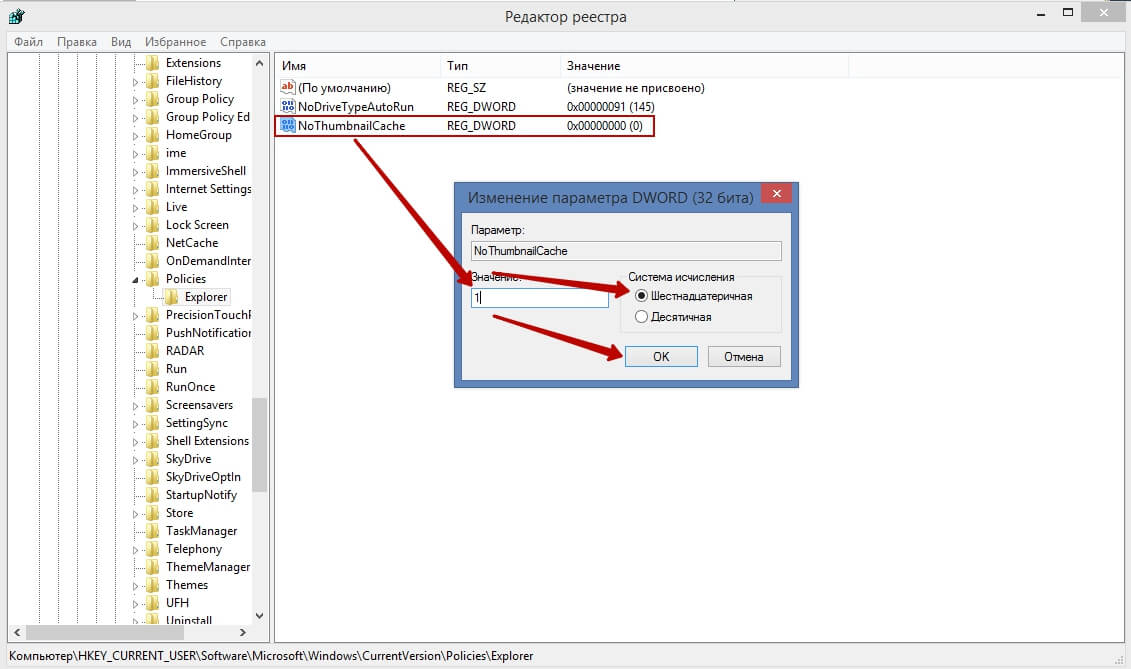 Теперь дважды кликаем по недавно созданному параметру. В новом окошке, где поле для значения, пишем «1». Жмем «Enter» и спокойно закрываем окно редактора реестра. Теперь осталось сделать финишную операцию — выполнить перезагрузку компьютера. После этого система не будет делать кэширование эскизов в скрытых файлах.
Теперь дважды кликаем по недавно созданному параметру. В новом окошке, где поле для значения, пишем «1». Жмем «Enter» и спокойно закрываем окно редактора реестра. Теперь осталось сделать финишную операцию — выполнить перезагрузку компьютера. После этого система не будет делать кэширование эскизов в скрытых файлах.
На этом все. Если возникнут вопросы — задавайте их в комментариях. Удачи!






При вводе в окошко «Выполнить», выскакивает ошибка, что невозможно найти файл gpedit.msc. Что делать?
Добрый день, Вероника. Скачайте по этой ссылке утилиту (дополнение) https://www.dropbox.com/s/i8v2zl2tmwk6ev1/add_gpedit_msc_by_jwils876-d3kh6vm.zip?dl=0. Распакуйте и запустите установочный файл setup.exe. Следуйте инструкциям инсталлятора. После этого проблема с редактором групповых политик (gpedit.msc) должна исчезнуть.
Здравствуйте, Виталий. Всё сделала, как Вы написали, распаковала, запустила, инструкциям следовала, перезагрузила ноут, но всё равно тоже сообщение об ошибке выходит.
Какая у Вас версия Windows 8?
Попробуйте скачать https://www.dropbox.com/s/41dxlmdgifanm4h/gpedit.zip?dl=0 и вставить эти два фала по адресу C:WINDOWSsystem32
Windows 8.1. Первый файл у меня уже был, я не стала его заменять, второй gpedit.msc скопировала. Открыть получилось, только там мало папок и папки проводник среди них нет.
ля, вот вы девушку запутали. Зачем Вин+R, когда можно просто ввести gpedit.msc снизу в Пуске где поле «Найти…»
Значит у вас нет групповых политик и вам это не подходит. Home версия наверное стоит. а не pro.
Добрый день!
В Windows 7 «Профессиональная» нужно создавать параметр в реестре или хватит отключения через политику?
Помогло, огромное спасибо.